KONEKSI DUA KOMPUTER
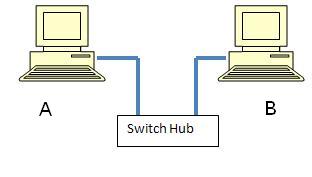
Gambar diatas merupakan jaringan dengan memakai Switch Hub
Tetapi yang akan kita bahas disini adalah jaringan komputer tanpa memakai switch hub, jadi gambarnya adalah sebagai berikut :
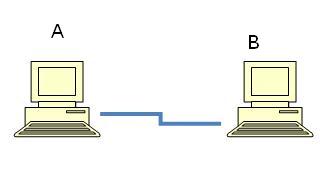
Dengan adanya dua perbandingan dua gambar diatas mudah-mudahan jelas maksudnya disini.
Untuk penyambungan kabel tentu juga berbeda, disini kita menggunakan cara Cross Over.
Cara Pengkabelan :
Siapkan kabel UTP dan connector RJ 45 :

utp2Disamping ini adalah gambar UTP dimana masing-masing warna sesuai dengan pasangannya (warna putih). Pasangan warna putih ini jangan sampai ketukar.
Dan gambar dibawah ini merupakan Connector RJ45 yang digambarkan beserta susunan pin-nya (kakinya).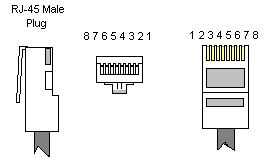
crimpingtool Gambar dibawah ini namanya Crimping Tool, digunakan untuk menyambung kabel dengan Connector jaringan.
Setelah melihat peralatan diatas sekarang kita menginjak pada cara pengkabelan. Seperti yang diterangkan diatas kita menggunakan konfigurasi Cross Over. Tapi harus diingat, konfigurasi ini hanya digunakan untuk menghubungkan dua komputer secara langsung, jadi konfigurasi kabel ini tidak berfungsi kalau menggunakan switch hub.
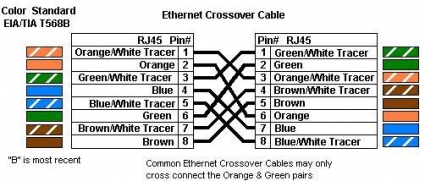
Gambar diatas ini merupakan konfigurasi yang harus Anda lakukan dalam pengkabelan. Anggap saja yang disebelah kiri merupakan salah satu ujung kabel yang dihubungkan dengan RJ45, masukan urutan warna kabel sesuai dengan nomer pin-nya. Yang disebelah kiri ini merupakan susunan Standard.

Dari situlah tutorial ini berawal, sebelum dapat mengkoneksikan 2 PC menggunakan kabel crossing ada beberapa hal yang dibutuhkan diantaranya :
- Tang kerimping
- 2 buah RG 45
- Kabel UTP 5e dengan panjang secukupnya, sesuai dengan selera anda
- 2 buah PC yang akan dikoneksikan.
Pertama lepaskan shield kabel ( pelindung kabel biasanya bewarna abu -abu ) beberapa centimeter ( 2 cm), dengan memotong shield tersebut menggunakan tang kerimping, kemudian lurus-luruskan kabel-kabel yang berwarna-warni tersebut, kemudian urutkan kabel berdasarkan pewarnaannya di salah satu ujung kabel UTP tersebut. Urutannya adalah sebagai berikut :

urutan lengkapnya seperti ini …
Nah dari sini anda siap mengkoneksikan 2 PC tersebut.
Di windows untuk melakukan koneksi 2 PC sama halnya dengan mengkoneksikan PC dengan topologi jaringan yang sering ditemui, biasanya topologi jaringan itu adalah star di mana di pertengahannya biasa ditemui menggunakan hub ataupun switch. Hal yang harus dilakukan untuk mengkoneksikan kedua PC di windows adalah sebagai berikut :
PC Pertama
Masukkan ke network connection di control panel :
Start menu | run | control panel
Setelah itu masuk ke bagian Network Connections
Kemudian pilih Local Area Network Connection
Di kotak dialog Local Area Network Connection Properties, di bagian tab General pilih Internet Protocol ( TCP/IP ) Kemudian Klik Properties
Setelah itu klik button OK, kemudian Close
Nah untuk PC yang kedua tahapnya sama saja dengan yang diatas namun Alamat IP Addressnya berbeda dengan PC yang sebelumnya, anda dapat mengisinya dengan 192.168.1.1 atau dengan IP 192.168.1.x yang lain, terserah anda. Dengan catatan netmasknya harus sama dengan pc yang sebelumnya yakni 255.255.255.0
Kemudian langkah selanjutnya adalah melakukan konfigurasi network setup wizard untuk kedua PC tersebut, agar keduanya dapat saling terhubung sebagai satu workgroup.
Setelah selesai, lakukan ping dari salah satu PC tersebut ke PC lainnya... Jika tampilannya seperti ini maka PC anda telah terhubung satu sama lainnya.







Tidak ada komentar:
Posting Komentar